 Per Windows
Per Windows Per Mac OS X
Per Mac OS XManutenzione / Aggiornamento e disinstallazione del software
Per Windows
Per Mac OS X
Per disinstallare EPSON Scan, fare riferimento alla sezione appropriata riportata di seguito.
| Nota: |
|
|
 | Spegnere questo prodotto e scollegarlo dal computer. |
 | Nel Pannello di controllo in Windows, fare doppio clic sull'icona Installazione applicazioni (Windows Me, 98, 2000 e XP). |

 | Selezionare EPSON Scan dall'elenco, quindi fare clic su Cambia/Rimuovi (Windows XP o 2000) o su Aggiungi/Rimuovi (Windows Me o 98). |
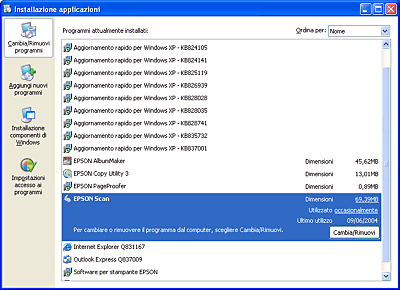
 | Quando viene visualizzata una finestra di dialogo di conferma, fare clic su Avanti. |
 | Seguire le istruzioni visualizzate sullo schermo. |
 | Fare clic su Fine per terminare la disinstallazione. In alcuni casi, potrebbe essere visualizzato un messaggio di richiesta di riavvio del computer; assicurarsi di selezionare Riavvia il computer adesso e fare clic su Fine. |
 | Accendere il Macintosh e inserire il CD del software nell'unità CD-ROM. |
| Nota: |
|
 | Fare doppio clic sulla cartella EPSON Scan e quindi fare doppio clic sull'icona EPSON Scan Installer. |
Se appare la finestra di dialogo di autenticazione, fare clic sull'icona a forma di chiave, immettere la password ed il nome dell'amministratore, fare clic su OK e quindi su Continua.
 | Fare clic su Accetta. Viene visualizzata la finestra di dialogo del programma di installazione. |
 | Scegliere Rimuovi dal menu a discesa nella parte superiore sinistra, quindi fare clic su Rimuovi. |
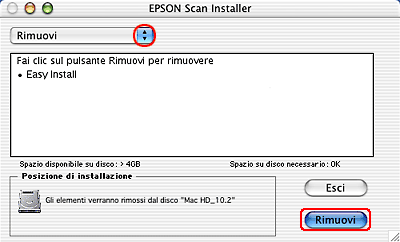
 Precedente |
 Successivo |